طراحی کارت ویزیت با ورد (+ دانلود فیلم آموزش گام به گام)
اگر به کارت ویزیت نیاز دارید، اما به نرمافزارهای طراحی پیچیدهای مانند InDesign و Photoshop دسترسی ندارید، میتوانید از قالبهای business card نرمافزار ورد استفاده کنید. اگر از این قالبها خوشتان نمیآید هم میتوانید خودتان از صفر به طراحی کارت ویزیت با ورد اقدام کنید.


فیلم آموزشی طراحی کارت ویزیت با ورد
- مقاله پیشنهادی: آموزش ساخت ebook — چطور یک کتاب الکترونیکی بسازیم؟
طراحی کارت ویزیت با ورد
پیش از آن که وارد بحث طراحی کارت ویزیت بشویم، لازم است که درکی از محتوایی که باید اضافه کرد داشته باشیم. با این که محتوایی که روی کارت قرار میگیرد ممکن است بسته به نوع کار متفاوت باشد، اما برخی موارد رایج شامل فهرست زیر هستند:
- نام و نام خانوادگی
- عنوان شغلی
- نشانی
- شماره تلفن
- نشانی وبسایت
- ایمیل
- لوگوی شرکت
اینک زمان آن رسیده است که یک طراحی برای کارت ویزیت خود انتخاب کنیم. نرمافزار ورد مایکروسافت را باز بکنید و به زبانه File بروید و در پنل سمت چپ گزینه New را انتخاب کنید.
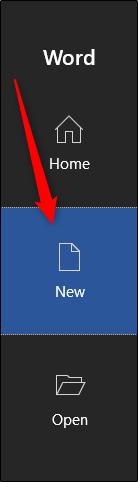
در نوار جستجو در بخش فوقانی پنجره به دنبال عبارت «Business Cards» بگردید.
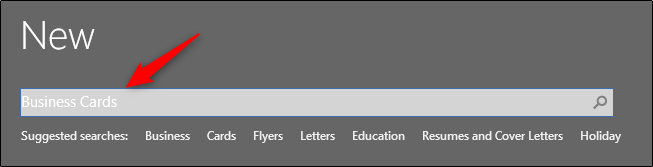
مجموعه بزرگی از قالبها ظاهر خواهند شد.
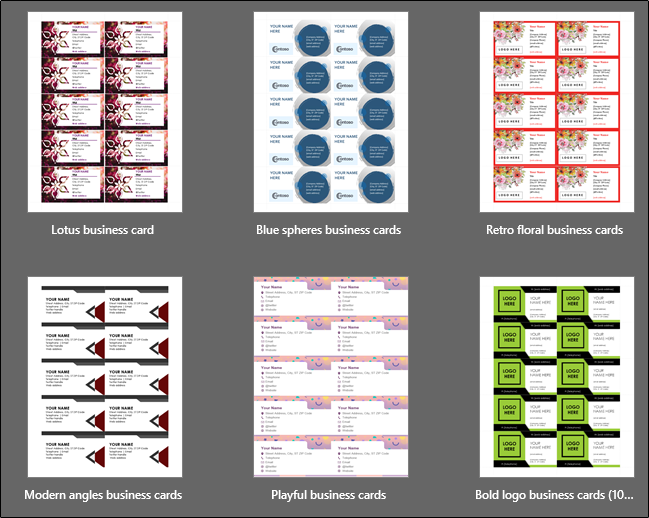
در این کتابخانه روی قالبهای کارتهای ویزیت اسکرول کنید و یکی از آنها را که بیشتر دوست دارید انتخاب کنید. زمانی که آن را انتخاب کردید پنجرهای باز میشود که پیشنمایش و توضیحی در مورد این قالب ارائه میکنید. روی Create کلیک کنید.
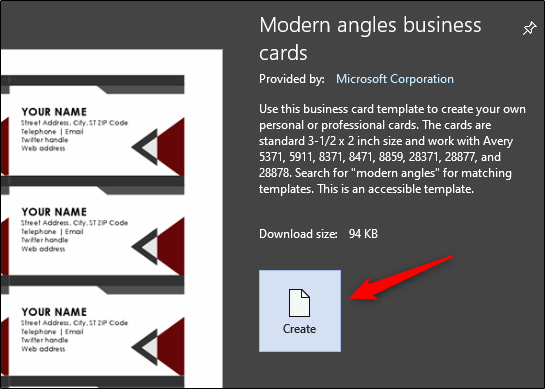
بدین ترتیب کارت ویزیت شما ظهر میشود. تنها کاری که مانده این است که اطلاعات خود را وارد کنید.
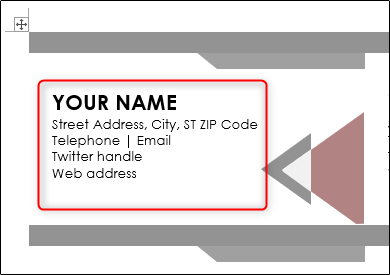
پیش از ادامه این مطلب لازم است یادآور شویم در صورتیکه تمایل دارید طراحی کارت ویزیت را به صورت اصولی یاد بگیرید، میتوانید از مجموعه آموزش طراحی کارت ویزیت مقدماتی تا پیشرفته فرادرس نیز استفاده کنید.
طراحی کارت ویزیت از صفر
اگر قالبی که دوست دارید را در نمونههای فوق پیدا نکردید، میتوانید خودتان از طریق ایجاد جدول، افزودن تصویر و متن قالببندی شده چنین کارت ویزیتی را بسازید.
در یک فایل خالی ورد به زبانه Insert بروید و سپس روی Table کلیک کنید.
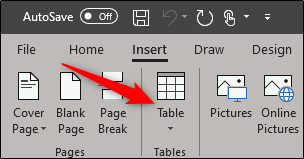
یک منوی بازشدنی ظاهر میشود. با بردن ماوس روی جدول و انتخاب کردن بلوکهای مربوطه، یک جدول 2 در 4 ایجاد کنید. در صورت نیاز میتوانید ردیفهای بیشتری ایجاد کنید، اما جدول 2 در 4 به خوبی در یک صفحه جای میگیرد.
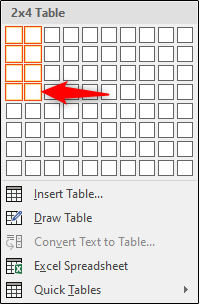
این جدول در فایل Word ظاهر میشود و باید آن را کمی دستکاری کنید. روی آیکون به علاوه انتخاب جدول راست کلیک کنید و سپس از منویی که ظاهر میشود گزینه «Table Properties» را انتخاب کنید.
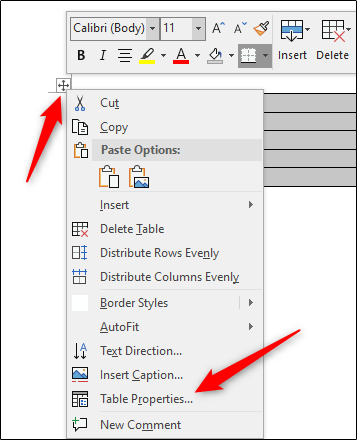
اینک پنجره Table Properties ظاهر میشود. در زبانه Table گزینه Center را در بخش Alignment انتخاب کنید. بدین ترتیب میتوانید کارتهای ویزیت خود را به شیوهای زیبا و روی یک صفحه حفظ کنید.
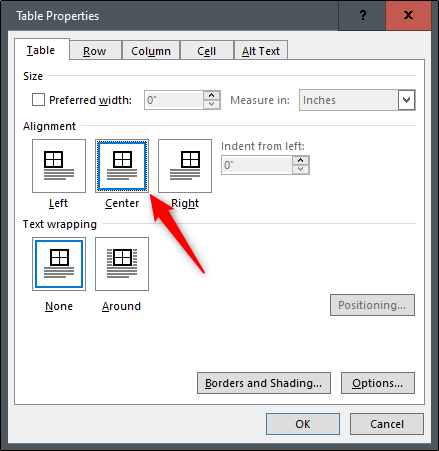
سپس به زبانه Row بروید. در این بخش کادر انتخاب Specify height را تیک بزنید و ارتفاع آن را دو اینچ تنظیم کنید و سپس ارتفاع ردیف را روی Exactly تنظیم کنید.
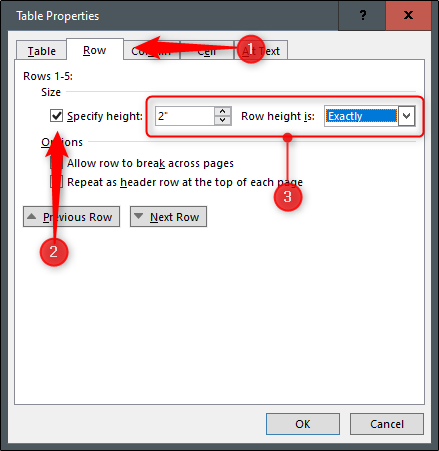
اکنون به زبانه Column بروید. کادر Preferred width را تیک بزنید و عرض آن را سه اینچ تعیین کرده و روی OK کلیک کنید.

جدول شما اکنون طوری تغییر اندازه مییابد که با اندازه استاندارد کارتهای ویزیت تطبیق پیدا کند. با این حال ممکن است متوجه شوید که جدول شما کمی عریضتر از مقداری است که حاشیهها اجازه میدهند.
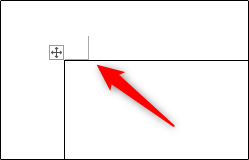
برای اصلاح این مورد به زبانه Layout بروید و سپس روی دکمه Margins کلیک کنید.
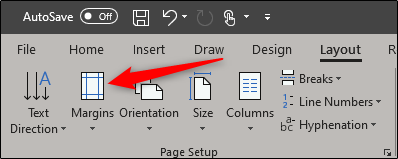
گزینه Narrow را از منوی بازشدنی انتخاب کنید.
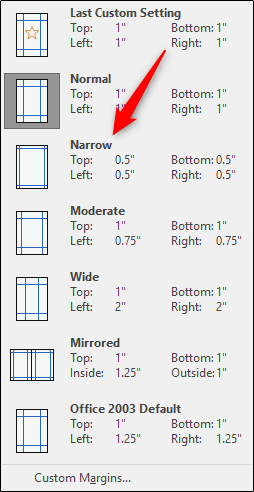
بدین ترتیب کارت ویزیت شما درون حاشیه صفحه جای میگیرد.
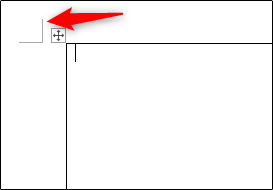
اینک تنها کاری که لازم است انجام دهید وارد کردن اطلاعاتتان در این جدول است. سپس با استفاده از ابزارهای قالببندی، متن را قالببندی کنید، تصویر اضافه کنید و بدین ترتیب کار طراحی به پایان میرسد.
اگر این مطلب برای شما مفید بوده است، آموزشهای زیر نیز به شما پیشنهاد میشوند:
- مجموعه آموزشهای نرمافزار Word (ورد)
- آموزش نرم افزار Microsoft Word 2016
- مجموعه آموزشهای طراحی و گرافیک کامپیوتری
- آموزش ساخت ebook — چطور یک کتاب الکترونیکی بسازیم؟
- درج واترمارک در Word – آموزش گام به گام
- آموزش Word — مجموعه مقالات جامع وبلاگ فرادرس
==













سلام وقت بخیر
من از قالبهای آماده کارت ویزیت که خودتون تو ویدیو آموزش دادین استفاده میکنم ولی وقتی رو اولی تغییر ایجاد میکنم بقیشون تغییر نمیکنن
سلام
ممنون از آموزش مفیدتان
فقط ای کاش خودتان ابزار قالب بندی و نحوه نوشتن متن و تصویر را هم آموزش می دادید